 Infrastruktur Cyber Hemat Biaya lan Solusi Infrastruktur Multi-Tujuan
Infrastruktur Cyber Hemat Biaya lan Solusi Infrastruktur Multi-Tujuan
Pandhuan pangguna
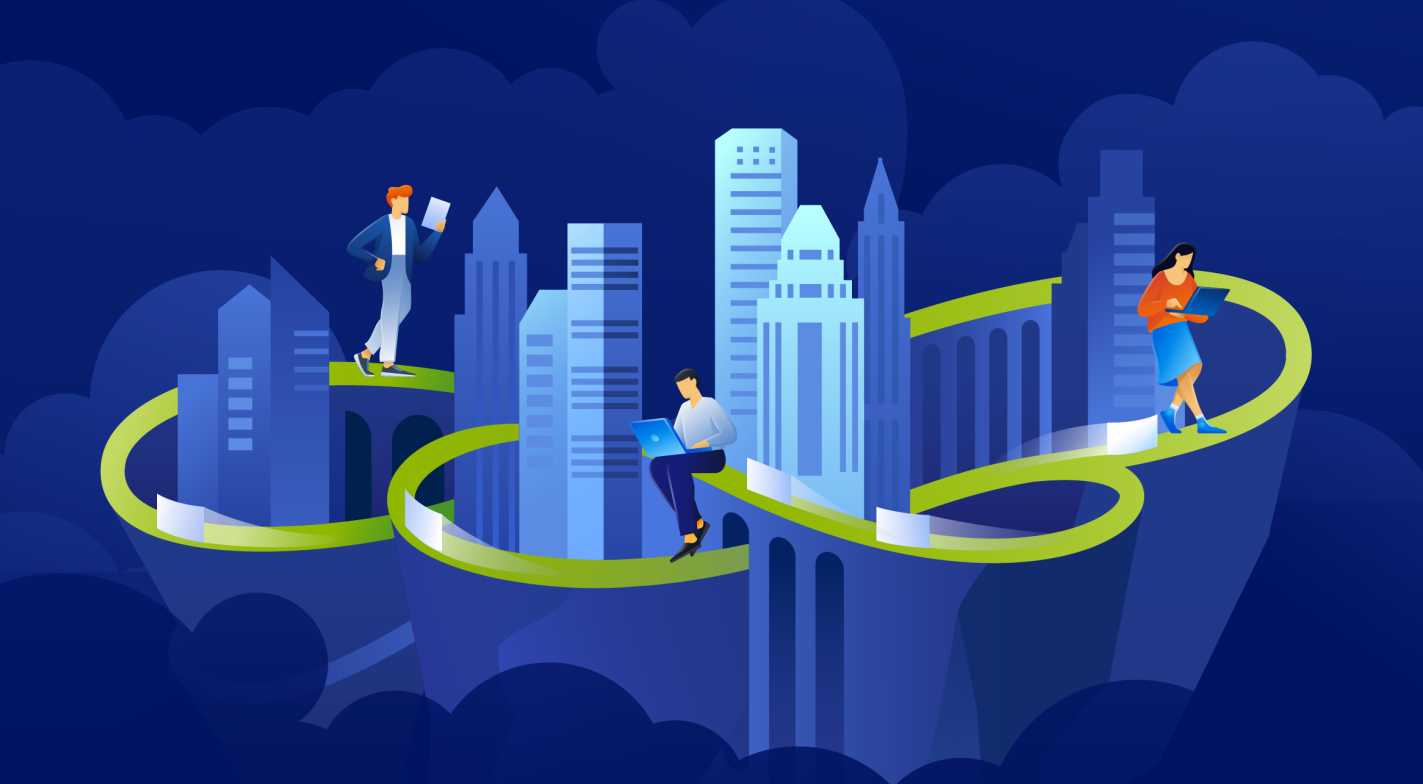
acronis.com
Acronis Cyber Infrastructure
5.0
Pambuka
Acronis Cyber Infrastructure makili generasi anyar infrastruktur hyper-converged sing ditargetake kanggo panyedhiya layanan lan pelanggan pungkasan. Iki minangka solusi skala-out, efisien biaya, lan multiguna sing nggabungake panyimpenan universal lan virtualisasi kinerja dhuwur.
Pandhuan iki nerangake carane nyiyapake kluster panyimpenan lengkap ing telung simpul, masang kluster komputasi ing ndhuwur, lan nggawe mesin virtual.
Persyaratan hardware
Instalasi Acronis Cyber Infrastructure minimal sing disaranake kanggo produksi kalebu telung node kanggo layanan panyimpenan lan komputasi kanthi kasedhiyan dhuwur kanggo node manajemen. Iki kanggo mesthekake yen kluster bisa urip kegagalan siji simpul tanpa mundhut data. Tabel ing ngisor iki nampilake syarat hardware minimal kanggo kabeh telung simpul. Konfigurasi sing disaranake kasedhiya ing "Persyaratan sistem" ing Pandhuan Administrator.
| Jinis | Node manajemen kanthi panyimpenan lan komputasi |
| CPU | Prosesor 64-bit x86 kanthi ekstensi virtualisasi hardware AMD-V utawa Intel VT diaktifake. 16 inti* |
| RAM | 32 GB |
| Panyimpenan | 1 disk: sistem + metadata, 100+ GB SATA HDD 1 disk: panyimpenan, SATA HDD, ukuran sing dibutuhake |
| Jaringan | 10 GbE kanggo lalu lintas panyimpenan lan 1 GbE kanggo lalu lintas liyane |
* A inti CPU punika inti fisik ing prosesor multicore (hyperthreading ora dijupuk menyang akun).
Nginstal Acronis Cyber Infrastructure
penting
Wektu kudu disinkronake liwat NTP ing kabeh simpul ing kluster sing padha. Priksa manawa simpul bisa ngakses server NTP.
Kanggo nginstal Acronis Cyber Infrastructure, tindakake ing ngisor iki:
- Entuk distribusi gambar ISO. Kanggo nindakake iku, bukak kaca produk lan kirimake panjalukan kanggo versi nyoba. Sampeyan uga bisa ngundhuh ISO saka Acronis Cyber Cloud: a. Pindhah menyang portal manajemen banjur pilih SETTINGS > Lokasi ing menu kiwa. b. Klik Tambah panyimpenan serep banjur klik tombol Download ISO ing jendhela sing mbukak.
- Siapke media bootable nggunakake gambar ISO distribusi (pasang menyang IPMI virtual drive, nggawe bootable USB drive, utawa nyiyapake server PXE).
- Boot server saka media sing dipilih.
- Ing layar Sambutan, pilih Instal Acronis Cyber Infrastructure.
- Ing langkah 1, waca kanthi ati-ati Perjanjian Lisensi Pangguna Akhir. Tampa kanthi milih Aku nampa kothak centhang Persetujuan Lisensi Pangguna Akhir, banjur klik Sabanjure.
- Ing langkah 2, atur alamat IP statis kanggo antarmuka jaringan lan wenehi jeneng host: salah siji jeneng domain sing mumpuni ( . ) utawa jeneng singkat ( ). IP dinamis ora dianjurake amarga bisa nyebabake masalah nalika nggayuh simpul. Priksa manawa setelan jaringan wis bener.
- Ing langkah 3, pilih zona wektu sampeyan. Tanggal lan wektu bakal disetel liwat NTP. Sampeyan mbutuhake sambungan Internet supaya sinkronisasi rampung.
- Ing langkah 4, nemtokake jinis simpul sing sampeyan pasang. Pisanan, pasang siji simpul utama. Banjur, pasang simpul sekunder sing dibutuhake.
Yen sampeyan milih masang simpul utama, pilih rong antarmuka jaringan: kanggo manajemen internal lan konfigurasi lan kanggo akses menyang panel admin. Uga, nggawe lan konfirmasi sandhi kanggo akun super admin panel admin. Node iki bakal dadi simpul manajemen.
Yen sampeyan milih masang simpul sekunder, wenehi alamat IP simpul manajemen lan token. Loro-lorone dijupuk saka panel admin. Mlebu menyang panel admin ing port 8888. Alamat IP panel ditampilake ing console sawise masang simpul utami. Ketik admin jeneng pangguna standar lan sandhi akun super admin. Ing panel admin, bukak Infrastruktur> Nodes, banjur klik Sambungake simpul, kanggo njaluk layar kanthi alamat simpul manajemen lan token. Node kasebut bisa uga katon ing layar Infrastruktur> Nodes kanthi status Ora ditugasake sanalika token kasebut divalidasi. Nanging, sampeyan bakal bisa nggabungake menyang klompok panyimpenan mung sawise instalasi rampung. - Ing langkah 5, pilih disk kanggo sistem operasi. Disk iki bakal duwe Sistem peran tambahan, sanajan sampeyan isih bisa nyetel kanggo panyimpenan data ing panel admin. Sampeyan uga bisa nggawe RAID1 lunak kanggo disk sistem, kanggo mesthekake kinerja dhuwur lan kasedhiyan.
- Ing langkah 6, ketik lan konfirmasi sandhi kanggo akun root, banjur klik Instalasi Mulai.
Sawise instalasi rampung, simpul bakal urip maneh kanthi otomatis. Alamat IP panel admin bakal ditampilake ing pituduh sambutan.
Nggawe kluster panyimpenan
Kanggo nggawe kluster panyimpenan, tindakake ing ngisor iki:
- Bukak layar Infrastruktur > Nodes, banjur klik Gawe kluster panyimpenan.
- [Opsional] Kanggo ngatur peran disk utawa lokasi simpul, klik lambang cogwheel.
- Ketik jeneng kanggo kluster. Isine mung aksara Latin (az, AZ), angka (0-9), lan tanda hubung (“-“).
- . Aktifake enkripsi, yen dibutuhake.
- Klik Nggawe.
Sampeyan bisa ngawasi nggawe kluster ing layar Infrastruktur> Nodes. Nggawe sawetara wektu, gumantung saka jumlah disk sing bakal dikonfigurasi. Sawise konfigurasi rampung, kluster digawe.
Kanggo nambah simpul liyane menyang kluster panyimpenan, tindakake ing ngisor iki:
- Ing layar Infrastruktur > Nodes, klik simpul sing ora ditugasake
- Ing panel tengen simpul, klik Gabung menyang kluster.
- Klik Gabung kanggo nemtokake peran menyang disk kanthi otomatis lan nambah simpul menyang lokasi standar. Utawa, klik lambang cogwheel kanggo ngatur peran disk utawa lokasi simpul.
Ngaktifake kasedhiyan dhuwur node manajemen
Kanggo nggawe infrastruktur sampeyan luwih tahan banting lan keluwih, sampeyan bisa nggawe konfigurasi kasedhiyan dhuwur (HA) saka telung simpul.
Manajemen simpul HA lan kluster komputasi digandhengake kanthi rapet, saengga owah-owahan kelenjar ing siji biasane mengaruhi liyane.
Elinga ing ngisor iki:
- Kabeh kelenjar ing konfigurasi HA bakal ditambahake menyang kluster komputasi.
- Node tunggal ora bisa dicopot saka kluster komputasi amarga kalebu ing konfigurasi HA. Ing kasus kaya mengkono, cluster komputasi bisa numpes rampung, nanging konfigurasi HA bakal tetep. Iki uga bener lan kosok balene, konfigurasi HA bisa dibusak, nanging kluster komputasi bakal terus digunakake.
Kanggo ngaktifake kasedhiyan dhuwur kanggo node manajemen lan panel admin, tindakake ing ngisor iki:
- Ing Setelan > layar simpul Manajemen, bukak tab kasedhiyan dhuwur Manajemen.
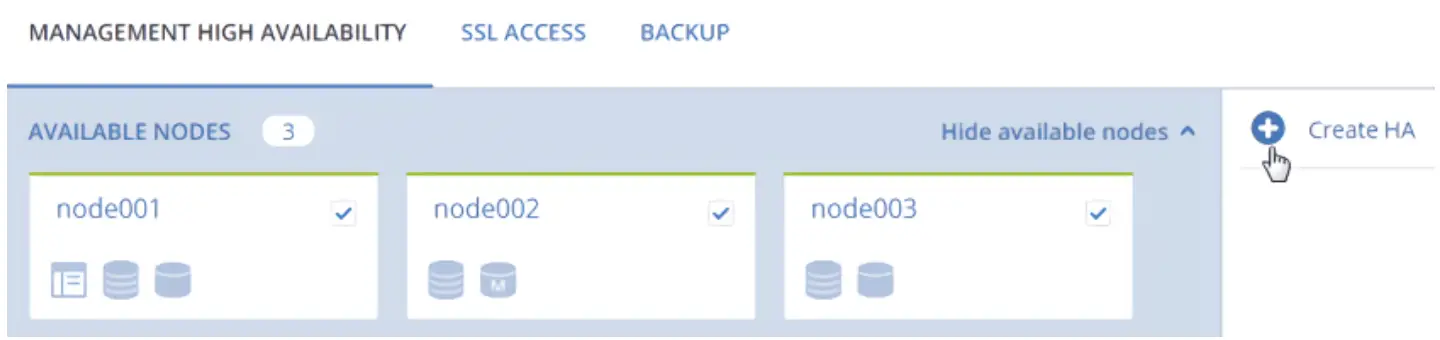
- Pilih telung node, banjur klik Nggawe HA. Node manajemen dipilih kanthi otomatis.
- Ing Konfigurasi jaringan, verifikasi manawa antarmuka jaringan sing bener dipilih ing saben simpul. Yen ora, klik lambang cogwheel kanggo simpul lan nemtokake jaringan karo manajemen Internal lan jinis lalu lintas panel Admin menyang antarmuka jaringan. Klik Nerusake.
- Ing Konfigurasi jaringan, wenehake siji utawa luwih alamat IP statis sing unik kanggo panel admin sing kasedhiya banget, ngitung titik pungkasan API, lan olahpesen antarlayanan. Klik Rampung.
Sawise kasedhiyan simpul manajemen sing dhuwur, sampeyan bisa mlebu menyang panel admin ing alamat IP statis sing ditemtokake (ing port sing padha 8888).
Nyebarake cluster komputasi
Sadurunge nggawe kluster komputasi, priksa manawa syarat ing ngisor iki dipenuhi:
- Jinis lalu lintas VM pribadi, VM publik, Compute API, lan serep VM ditugasake menyang jaringan. Konfigurasi jaringan sing disaranake lengkap diterangake ing "Nyetel jaringan kanggo kluster komputasi" ing Pandhuan Administrator.
- Node sing bakal ditambahake menyang kluster komputasi disambungake menyang jaringan kasebut lan menyang jaringan sing padha karo jinis lalu lintas umum VM.
- Node sing bakal ditambahake menyang kluster komputasi duwe model CPU sing padha (waca "Setelan model CPU mesin virtual" ing Pandhuan Administrator).
- (Disaranake) Kasedhiya dhuwur kanggo simpul manajemen diaktifake (waca "Ngaktifake simpul manajemen kasedhiyan dhuwur" (p. 8)).
Kanggo nggawe cluster komputasi, tindakake ing ngisor iki:
- Bukak layar Compute, banjur klik Create compute cluster.
- Ing langkah Nodes, tambahake simpul menyang kluster komputasi:
a. Pilih simpul kanggo ditambahake menyang kluster komputasi. Sampeyan mung bisa milih simpul karo negara jaringan Dikonfigurasi. Node ing kluster kasedhiyan dhuwur node manajemen dipilih kanthi otomatis kanggo gabung karo kluster komputasi.
b. Yen antarmuka jaringan simpul ora dikonfigurasi, klik lambang cogwheel, pilih jaringan sing dibutuhake, banjur klik Aplikasi.
c. Klik Sabanjure.
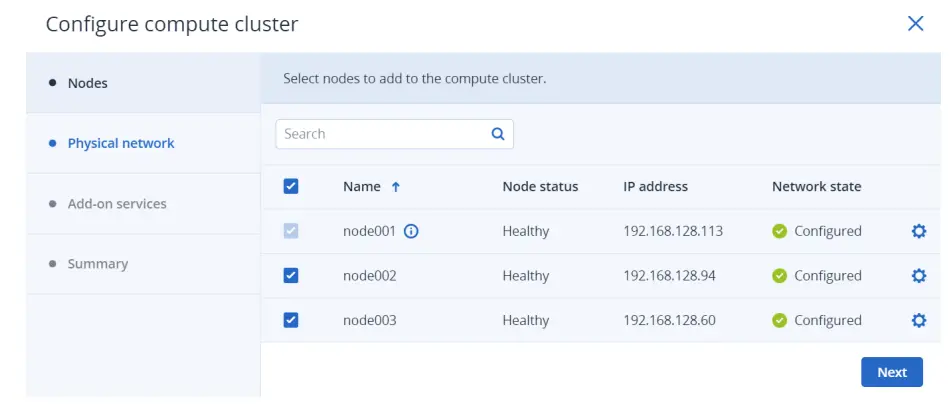
- Ing langkah jaringan fisik, tindakake ing ngisor iki:
a. Ngaktifake utawa mateni manajemen alamat IP: l Kanthi manajemen alamat IP diaktifake, VM sing disambungake menyang jaringan kanthi otomatis bakal diwenehi alamat IP saka pools alokasi dening server DHCP sing dibangun lan nggunakake server DNS khusus. Kajaba iku, proteksi spoofing bakal diaktifake kanggo kabeh port jaringan VM kanthi standar. Saben antarmuka jaringan VM bakal bisa nampa lan ngirim paket IP mung yen wis alamat IP lan MAC diutus. Sampeyan bisa mateni proteksi spoofing kanthi manual kanggo antarmuka VM, yen dibutuhake. l Kanthi manajemen alamat IP dipateni, VM sing disambungake menyang jaringan bakal entuk alamat IP saka server DHCP ing jaringan kasebut, yen ana. Uga, proteksi spoofing bakal dipateni kanggo kabeh port jaringan VM, lan sampeyan ora bisa ngaktifake kanthi manual. Iki tegese saben antarmuka jaringan VM, kanthi utawa tanpa alamat IP lan MAC sing ditugasake, bakal bisa nampa lan ngirim paket IP. Ing kasus apa wae, sampeyan bakal bisa nemtokake alamat IP statis kanthi manual saka njero VM.
b. Nyedhiyani rincian sing dibutuhake kanggo jaringan fisik:
i. Pilih jaringan infrastruktur kanggo nyambungake jaringan fisik.
ii. Pilih jinis jaringan fisik: pilih VLAN lan nemtokake ID VLAN kanggo nggawe jaringan basis VLAN, utawa pilih Untagged kanggo nggawe jaringan fisik flat.
iii. Yen sampeyan ngaktifake manajemen alamat IP, kisaran IP subnet ing format CIDR bakal diisi kanthi otomatis. Opsional, nemtokake gateway. Yen sampeyan ninggalake lapangan Gateway kosong, gateway bakal diilangi saka setelan jaringan.
c. Klik Sabanjure.
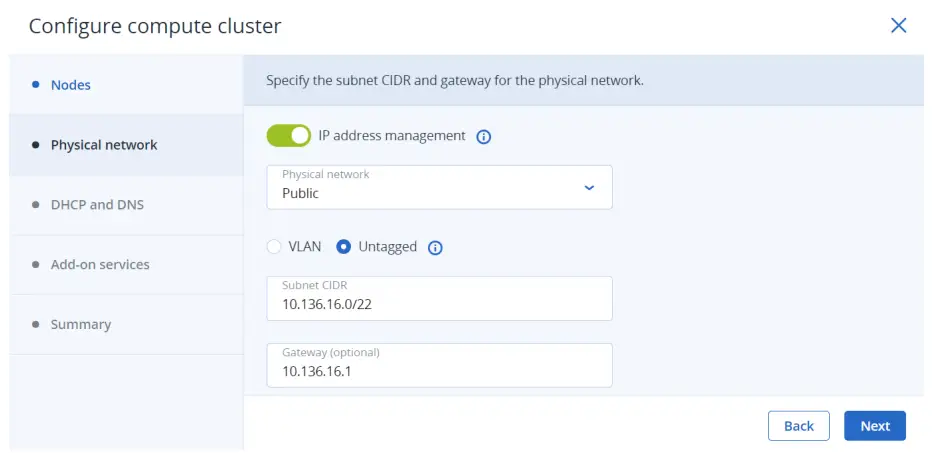 Jaringan fisik sing dipilih bakal katon ing dhaptar jaringan komputasi ing tab Jaringan cluster komputasi. Kanthi gawan, bakal dituduhake ing antarane kabeh proyek sing bakal teka. Sampeyan bisa mateni akses jaringan ing panel tengen jaringan mengko.
Jaringan fisik sing dipilih bakal katon ing dhaptar jaringan komputasi ing tab Jaringan cluster komputasi. Kanthi gawan, bakal dituduhake ing antarane kabeh proyek sing bakal teka. Sampeyan bisa mateni akses jaringan ing panel tengen jaringan mengko. - Yen sampeyan ngaktifake manajemen alamat IP, sampeyan bakal pindhah menyang langkah DHCP lan DNS, ing ngendi sampeyan bisa ngatur setelan jaringan kanggo manajemen alamat IP:
a. Aktifake utawa mateni server DHCP sing dibangun:
• Kanthi server DHCP diaktifake, antarmuka jaringan VM bakal diwenehi alamat IP kanthi otomatis: saka blumbang alokasi utawa, yen ora ana blumbang, saka kabeh jaringan IP. Server DHCP bakal nampa rong alamat IP pisanan saka blumbang IP. Kanggo example:
o Ing subnet karo CIDR 192.168.128.0/24 lan tanpa gateway, server DHCP bakal diwenehi alamat IP 192.168.128.1 lan 192.168.128.2.
o Ing subnet kanthi CIDR 192.168.128.0/24 lan alamat IP gateway disetel dadi 192.168.128.1, server DHCP bakal diwenehi alamat IP 192.168.128.2 lan 192.168.128.3.
• Kanthi server DHCP dipatèni, antarmuka jaringan VM isih bakal njaluk alamat IP, nanging sampeyan kudu kanthi manual nemtokake ing VMs.
Layanan DHCP virtual mung bisa digunakake ing jaringan saiki lan ora bakal katon ing jaringan liya.
b. Nemtokake siji utawa luwih blumbang alokasi (kisaran alamat IP sing bakal ditugasake kanthi otomatis menyang VM).
c. Nemtokake server DNS sing bakal digunakake dening mesin virtual. Server kasebut bisa dikirim menyang VM liwat server DHCP sing dibangun utawa nggunakake konfigurasi jaringan cloud-init (yen cloud-init wis diinstal ing VM).
d. Klik Tambah.
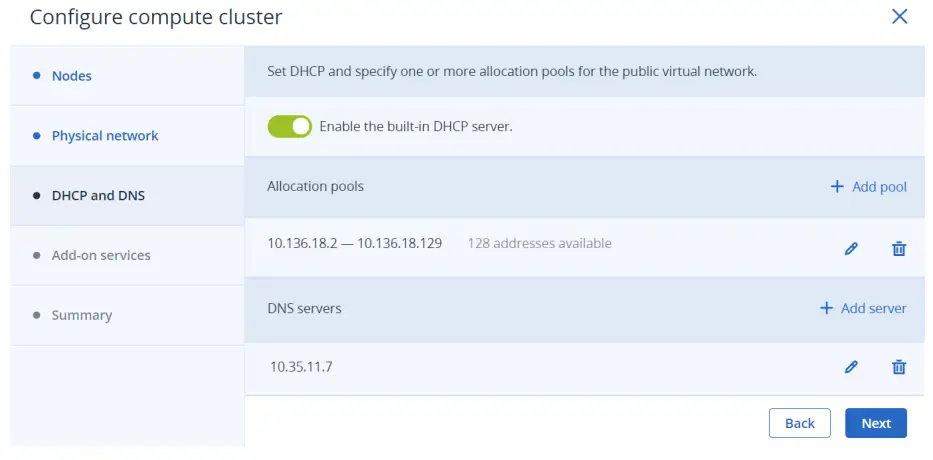
- Ing langkah layanan Add-on, aktifake layanan tambahan sing bakal diinstal sajrone panyebaran cluster komputasi. Sampeyan uga bisa nginstal layanan kasebut mengko. Banjur, klik Sabanjure.
Cathetan Nginstal Kubernetes kanthi otomatis nginstal layanan load balancer uga.
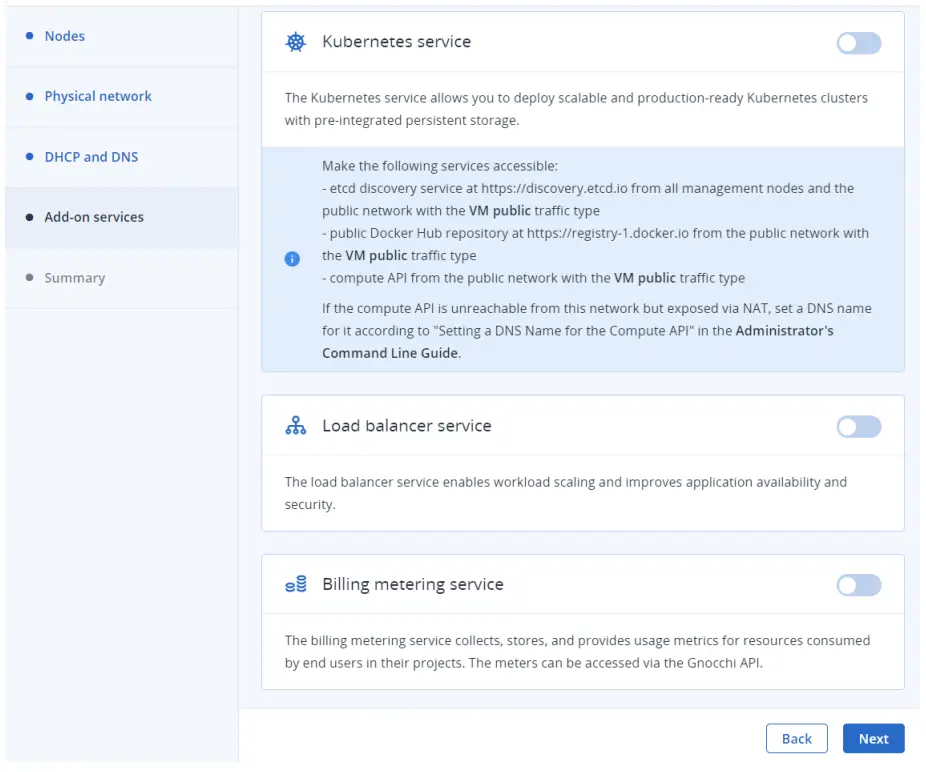
- Ing langkah Ringkesan, review konfigurasi, banjur klik Nggawe kluster. Sampeyan bisa ngawasi penyebaran cluster komputasi ing layar Compute.
Nggawe mesin virtual
Cathetan
Kanggo sistem operasi tamu sing didhukung lan informasi liyane, deleng "Ngatur mesin virtual" ing Pandhuan Administrator.
- Ing layar mesin virtual, klik Gawe mesin virtual. Jendhela bakal mbukak ing ngendi sampeyan kudu nemtokake paramèter VM.
- Nemtokake jeneng kanggo VM anyar.
- Pilih media boot VM:
l Yen sampeyan duwe gambar ISO utawa cithakan
a. Pilih Gambar ing bagean Deploy from, banjur klik Nemtokake ing bagean Gambar.
b. Ing jendhela Gambar, pilih gambar utawa cithakan ISO banjur klik Rampung.
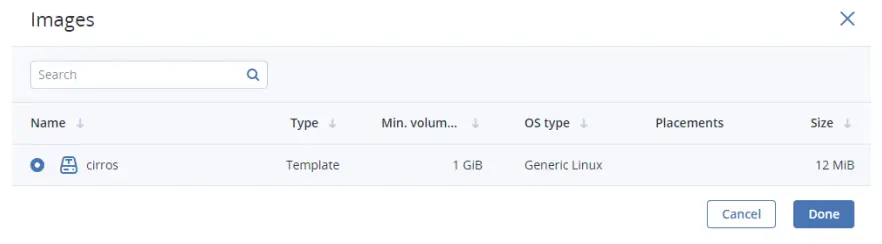 • Yen sampeyan duwe volume boot ngitung
• Yen sampeyan duwe volume boot ngitung
a. Pilih Volume ing bagean Deploy from, banjur klik Specify ing bagean Volumes.
b. Ing jendhela Volume, klik Pasang.
c. Ing jendhela Attach volume, temokake lan pilih volume, banjur klik Pasang.
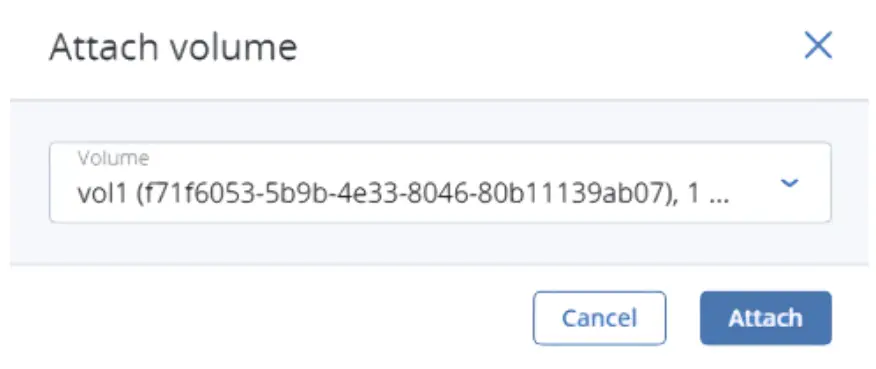 Yen sampeyan nempelake luwih saka siji volume, volume sing pisanan ditempelake dadi volume boot, kanthi standar. Kanggo milih volume liyane minangka bootable, selehake dhisik ing dhaptar kanthi ngeklik tombol panah munggah ing jejere.
Yen sampeyan nempelake luwih saka siji volume, volume sing pisanan ditempelake dadi volume boot, kanthi standar. Kanggo milih volume liyane minangka bootable, selehake dhisik ing dhaptar kanthi ngeklik tombol panah munggah ing jejere.
Cathetan
Yen sampeyan milih gambar utawa volume kanthi panggonan sing ditugasake, VM sing digawe uga bakal oleh warisan panggonan iki.
Sawise milih media boot, volume sing dibutuhake kanggo media iki kanggo boot bakal ditambahake kanthi otomatis menyang bagean Volume. - Konfigurasi disk VM:
a. Ing jendhela Volume, priksa manawa volume boot standar cukup gedhe kanggo nampung OS tamu. Yen ora, klik lambang elipsis ing jejere, banjur Owahi. Ganti ukuran volume banjur klik Simpen.
b. [Opsional] Tambah disk liyane menyang VM kanthi nggawe utawa nempelake volume. Kanggo nindakake iki, klik lambang potlot ing bagean Volume, banjur Tambah utawa Pasang ing jendhela Volume.
c. Pilih volume sing bakal dibusak sajrone pambusakan VM. Kanggo nindakake iki, klik lambang potlot ing bagean Volume, klik lambang elipsis ing jejere volume sing dibutuhake, banjur Owahi. Aktifake Busak nalika mandhek banjur klik Simpen.
d. Yen wis rampung ngonfigurasi disk VM, klik Rampung. - Pilih jumlah RAM lan sumber daya CPU sing bakal diparengake kanggo VM ing bagean Flavor. Ing jendhela Rasa, pilih rasa, banjur klik Rampung.
penting Nalika milih roso kanggo VM, mesthekake yen marem syarat hardware OS tamu.
Cathetan Kanggo milih rasa kanthi panggonan sing ditemtokake, sampeyan bisa nyaring rasa miturut panggonan. VM digawe saka rasa kuwi uga bakal oleh warisan panggonan iki.
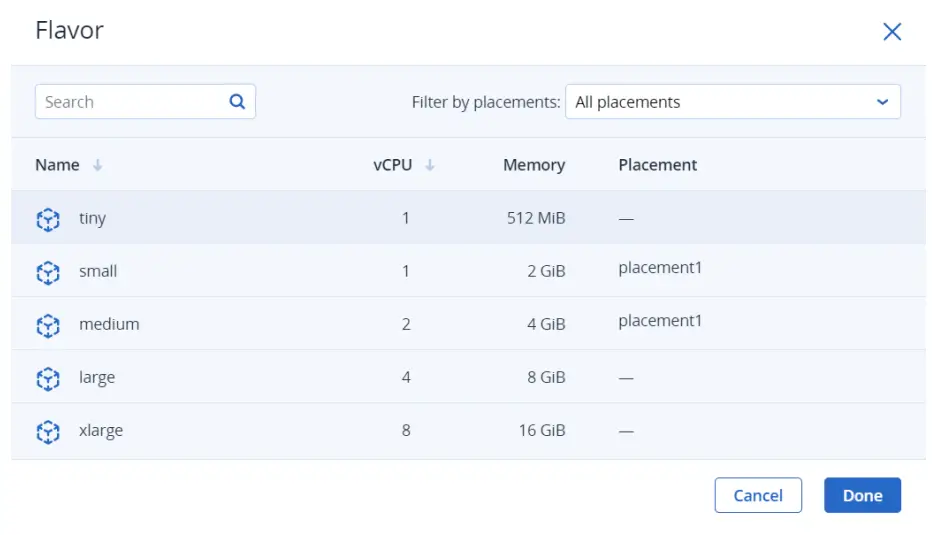
- Tambah antarmuka jaringan menyang VM ing bagean Jaringan:
a. Ing antarmuka Jaringan jendhela, klik Tambah kanggo masang antarmuka jaringan.
b. Ing jendhela Tambah antarmuka jaringan, pilih jaringan komputasi sing arep disambungake, banjur nemtokake alamat MAC, alamat IPv4 lan/utawa IPv6, lan grup keamanan. Kanthi gawan, MAC lan alamat IP utami ditugasake kanthi otomatis. Kanggo nemtokake kanthi manual, centhang kothak Temtokake kanthi otomatis, banjur ketik alamat sing dikarepake. Opsional, wenehake alamat IP tambahan menyang antarmuka jaringan ing bagean Alamat IP Sekunder. Elinga yen alamat IPv6 sekunder ora kasedhiya kanggo subnet IPv6 sing bisa digunakake ing mode stateless SLAAC utawa DHCPv6.
Cathetan Alamat IP sekunder, ora kaya sing utama, ora bakal ditugasake kanthi otomatis menyang antarmuka jaringan ing OS tamu mesin virtual. Sampeyan kudu nemtokake kanthi manual.
• Yen sampeyan milih jaringan virtual kanthi manajemen alamat IP sing diaktifake, Ing kasus iki, proteksi spoofing diaktifake lan grup keamanan standar dipilih kanthi gawan. Grup keamanan iki ngidini kabeh lalu lintas mlebu lan metu ing kabeh port VM. Yen dibutuhake, sampeyan bisa milih grup keamanan liyane utawa sawetara grup keamanan. Kanggo mateni proteksi spoofing, mbusak kabeh kothak centhang lan mateni saklar pilihan. Grup keamanan ora bisa dikonfigurasi kanthi proteksi spoofing sing dipateni.
• Yen sampeyan milih jaringan virtual karo Manajemen alamat IP dipatèni, Ing kasus iki, pangayoman spoofing dipatèni minangka standar lan ora bisa diaktifake. Grup keamanan ora bisa dikonfigurasi kanggo jaringan kasebut.
• Yen sampeyan milih jaringan fisik sing dienggo bareng Ing kasus iki, proteksi spoofing ora bisa dikonfigurasi dening pangguna layanan mandiri. Yen sampeyan pengin ngaktifake utawa mateni proteksi spoofing, hubungi administrator sistem sampeyan.
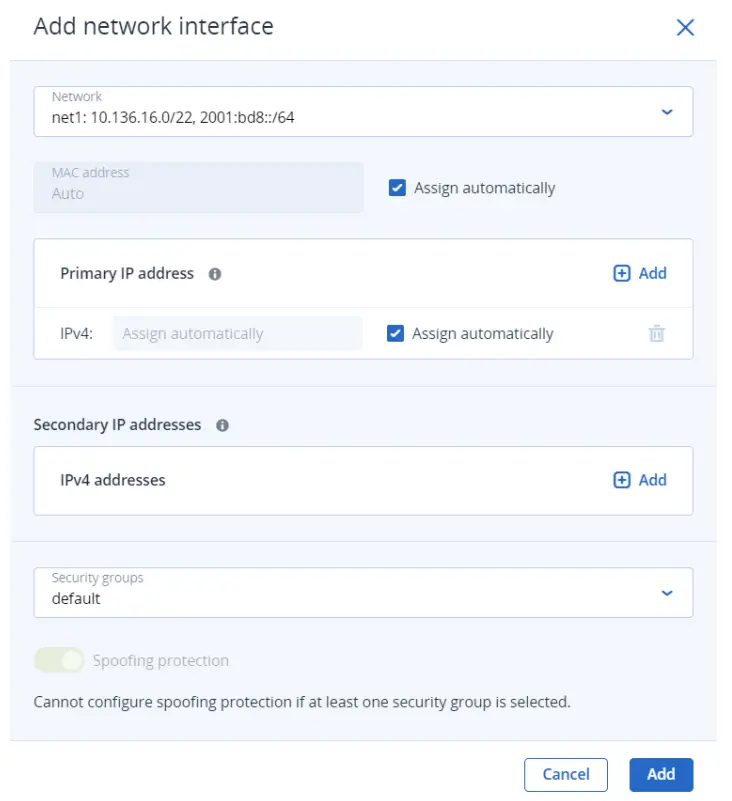 Sawise nemtokake paramèter antarmuka jaringan, klik Tambah. Antarmuka jaringan bakal katon ing dhaptar Antarmuka jaringan.
Sawise nemtokake paramèter antarmuka jaringan, klik Tambah. Antarmuka jaringan bakal katon ing dhaptar Antarmuka jaringan.
c. [Opsional] Yen dibutuhake, sunting alamat IP lan grup keamanan antarmuka jaringan sing mentas ditambahake. Kanggo nindakake iki, klik lambang elipsis, klik Owahi, banjur setel paramèter. d. Yen wis rampung ngatur antarmuka jaringan VM, klik Rampung. - [Opsional] Yen sampeyan milih boot saka cithakan utawa volume, sing wis diinstal cloud-init lan OpenSSH:
penting
Amarga gambar awan ora duwe tembung sandhi standar, sampeyan bisa ngakses VM sing disebarake mung kanthi nggunakake metode otentikasi kunci karo SSH.
• Tambah tombol SSH kanggo VM, supaya bisa ngakses liwat SSH tanpa sandi. Ing jendhela Pilih tombol SSH, pilih tombol SSH banjur klik Rampung.
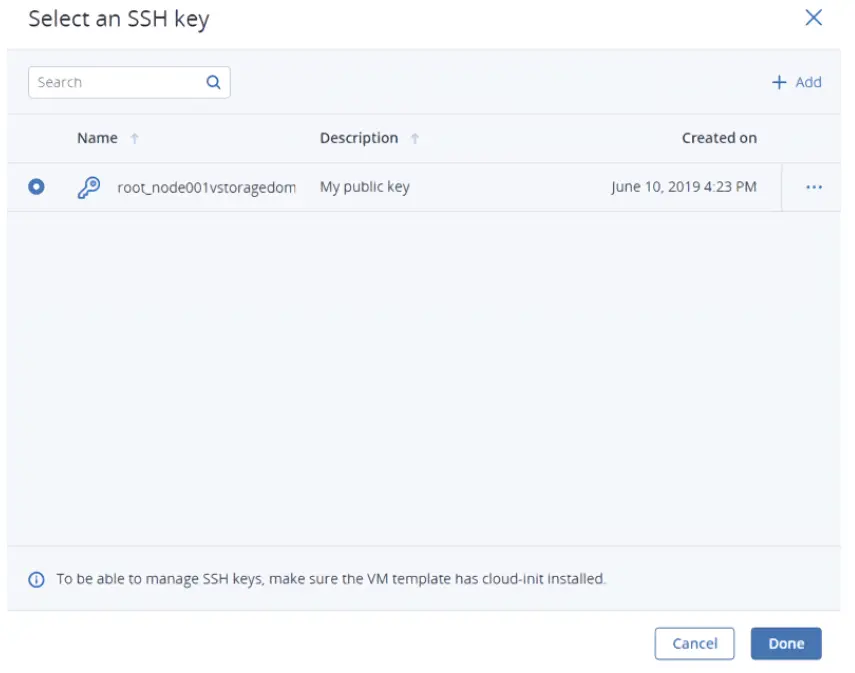 • Tambah data pangguna kanggo ngatur VM sawise Bukak, kanggo Example, ngganti sandi pangguna. Tulis script cloud-config utawa shell ing kolom Customization script utawa nelusuri a file ing server lokal kanggo mbukak script saka.
• Tambah data pangguna kanggo ngatur VM sawise Bukak, kanggo Example, ngganti sandi pangguna. Tulis script cloud-config utawa shell ing kolom Customization script utawa nelusuri a file ing server lokal kanggo mbukak script saka.
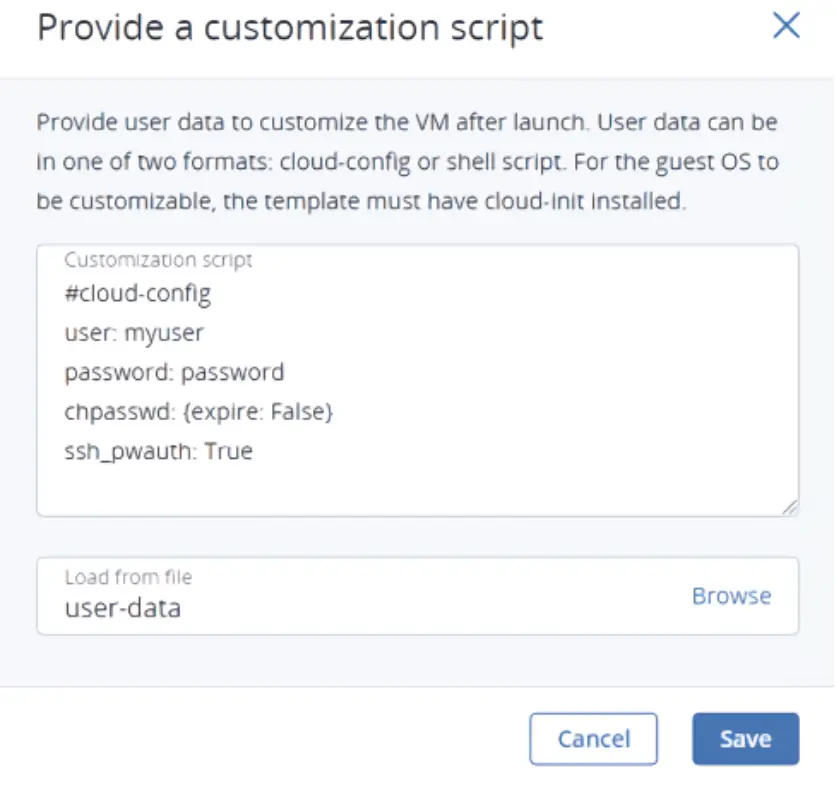 Kanggo nyuntikake skrip ing Windows VM, deleng dokumentasi Cloudbase-Init. Kanggo exampDadi, sampeyan bisa nyetel sandhi anyar kanggo akun kasebut nggunakake skrip ing ngisor iki:
Kanggo nyuntikake skrip ing Windows VM, deleng dokumentasi Cloudbase-Init. Kanggo exampDadi, sampeyan bisa nyetel sandhi anyar kanggo akun kasebut nggunakake skrip ing ngisor iki:
#ps1 pangguna net - [Opsional] Aktifake CPU lan RAM plug panas kanggo VM ing pilihan Lanjut, kanggo bisa ngganti rasa nalika VM mlaku. Sampeyan uga bisa ngaktifake hotplug sawise VM digawe.
Cathetan Yen sampeyan ora ndeleng pilihan iki, CPU lan RAM plug panas dipatèni ing project. Kanggo ngaktifake, hubungi administrator sistem. - Sawise ngonfigurasi kabeh parameter VM, klik Deploy kanggo nggawe lan boot VM. Yen sampeyan nggunakake VM saka gambar ISO, sampeyan kudu nginstal OS tamu ing VM kanthi nggunakake konsol VNC sing dibangun ing. Mesin virtual sing digawe saka cithakan utawa volume boot wis duwe OS tamu sing wis diinstal.

Dokumen / Sumber Daya
 |
Acronis Cyber Infrastructure Irit Biaya lan Solusi Infrastruktur Multi-Tujuan [pdf] Pandhuan pangguna Infrastruktur Cyber, Solusi Infrastruktur sing Hemat Biaya lan Multi-Tujuan, Solusi Infrastruktur Multi-Tujuan, Solusi Infrastruktur, Infrastruktur Cyber, Infrastruktur |



